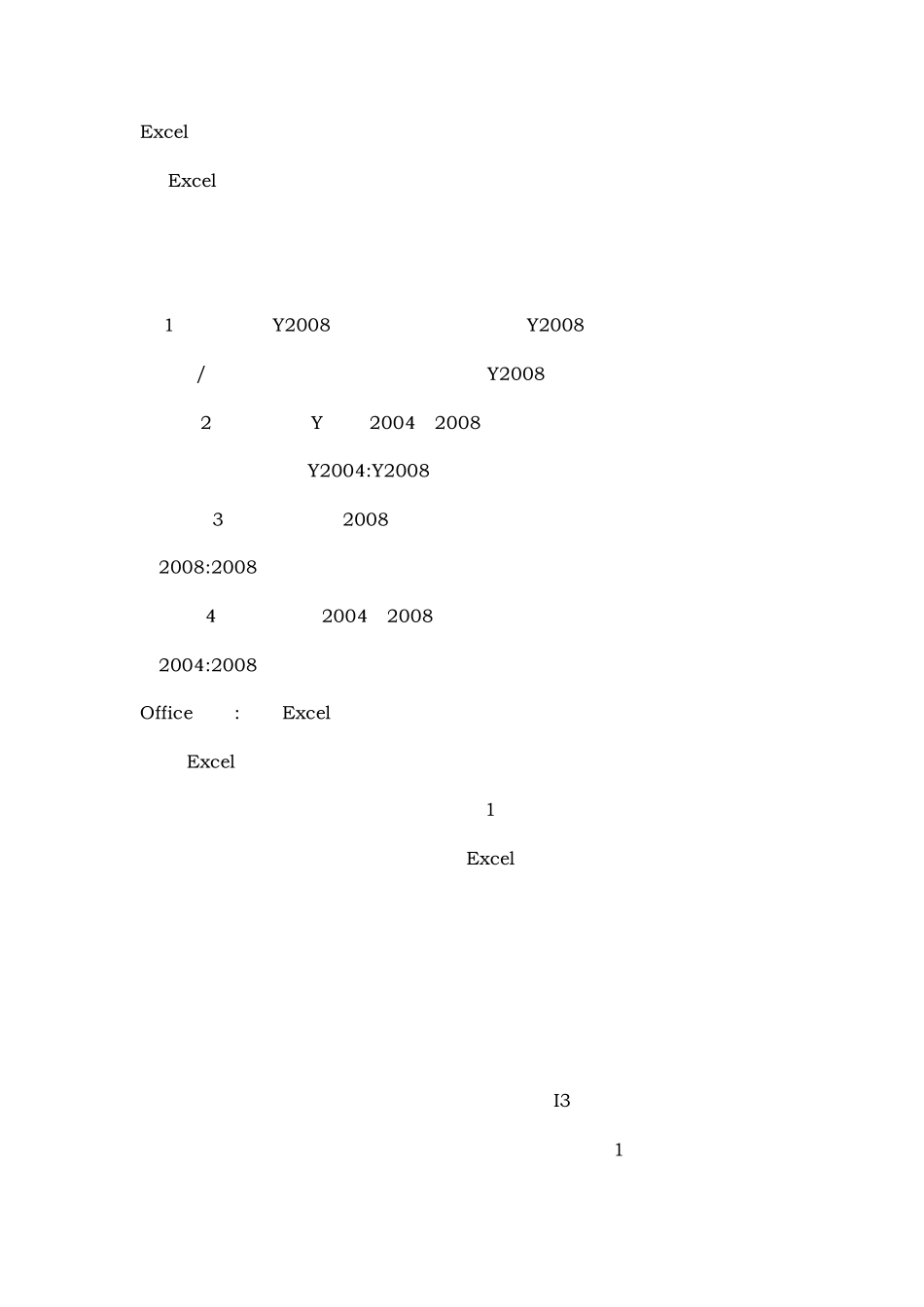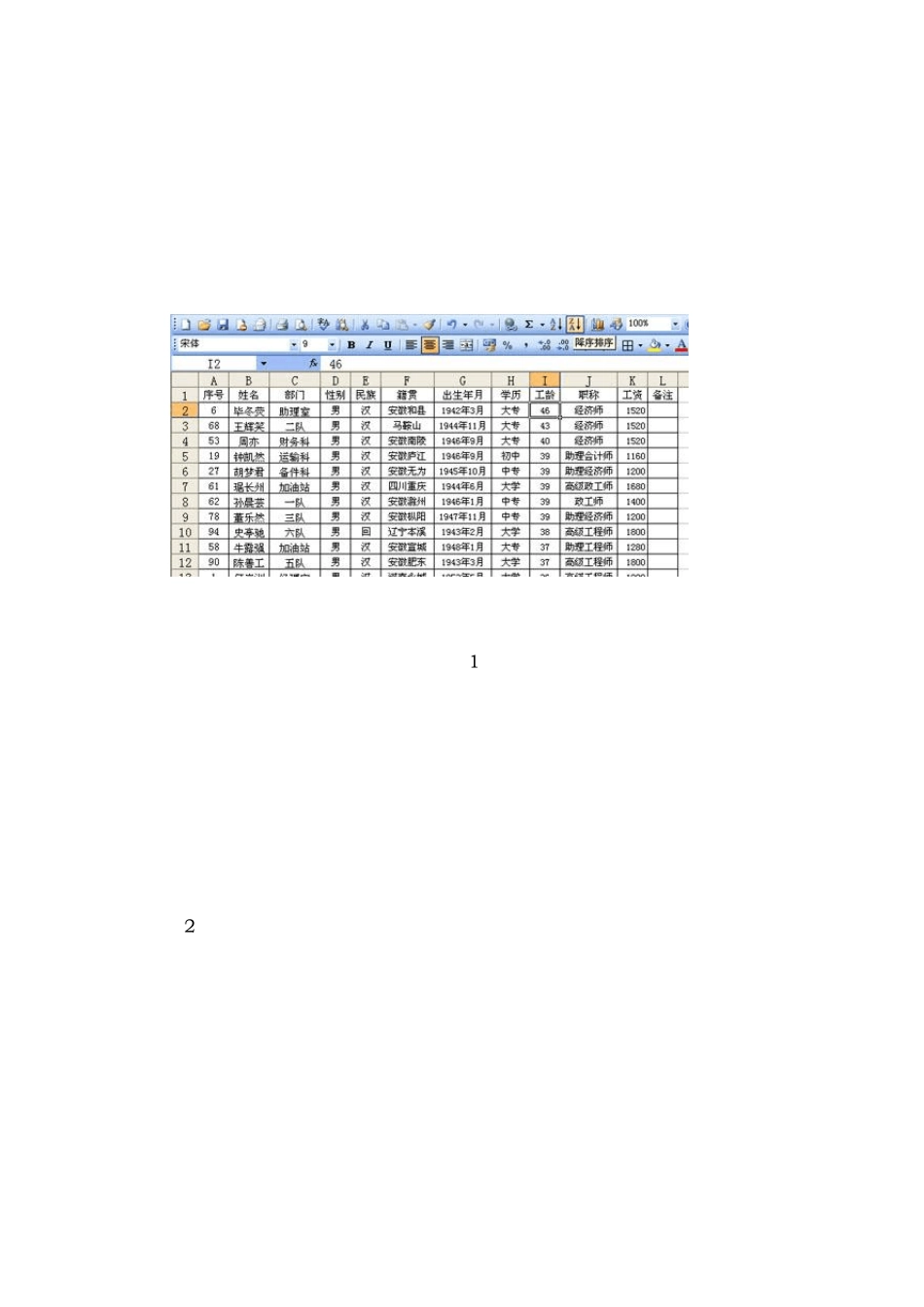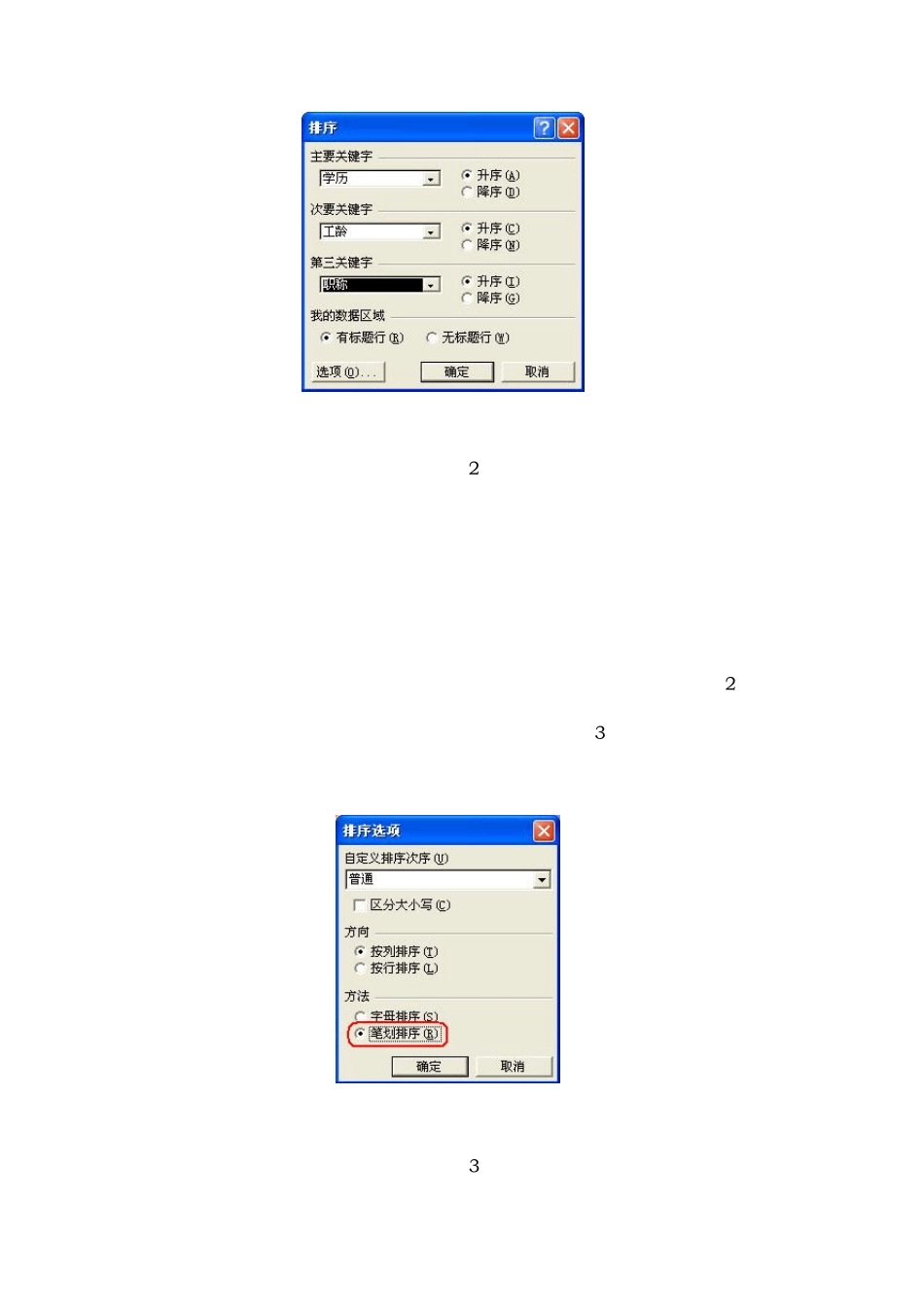Ex cel 中快速定位的技巧实例 在 Ex cel 中,我们需要到达某一单元格,一般是使用鼠标拖动滚动条来进行,但如果数据范围超出一屏幕显示范围或数据行数非常多时,想快速定位到某一单元格可要有点麻烦了。其实我们可以使用“定位”功能迅速到达想要的单元格。 例 1:需要选中 Y2008 单元格(或快速移动到 Y2008 单元格),我们可以使用“编辑/定位”菜单,在引用位臵里输入“Y2008”后按回车即可。 例 2:需要选中 Y 列的 2004~2008 行的单元格,我们按照相同的方法,在引用位臵里输入“Y2004:Y2008”按回车即可。 例 3 :需 要选中 2008 行的 单元格 ,我 们可以 在引用 位臵 里输入“2008:2008”按回车即可。 例 4:需要选中 2004~2008 行的单元格,我们可以在引用位臵里输入“2004:2008”按回车即可。 Office 技巧:用好 Ex cel 强大的排序功能 在用 Ex cel 制作相关的数据表格时,我们可以利用其强大的排序功能,浏览、查询、统计相关的数字。下面,我们以图 1 所示的“员工基本情况登记表”为例,来全面体验一番 Ex cel 的排序功能。 一、快速排序 如果我们希望对员工资料按某列属性(如“工龄”由长到短)进行排列,可以这样操作:选中“工龄”列任意一个单元格(如 I3),然后按一下“常用”工具栏上的“降序排序”按钮即可(参见图 1)。 小提示:①如果按“常用”工具栏上的“升序排序”按钮,则将“工龄”由短到长进行排序。②如果排序的对象是中文字符,则按“汉语拼音”顺序排序。③如果排序的对象是西文字符,则按“西文字母”顺序排序。 图 1 二、多条件排序 如果我们需要按“学历、工龄、职称”对数据进行排序,可以这样操作:选中数据表格中任意一个单元格,执行“数据→排序”命令,打开“排序”对话框(图 2 ),将“主要关键词、次要关键词、第三关键词”分别设臵为“学历、工龄、职称”,并设臵好排序方式(“升序”或“降序”),再按下“确定”按钮就行了。 图 2 三、按笔划排序 对“姓名”进行排序时,国人喜欢按“姓氏笔划”来进行:选中姓名列任意一个单元格,执行“数据→排序”命令,打开“排序”对话框(参见图 2 ),单击其中的“选项”按钮,打开“排序选项”对话框(图 3 ),选中其中的“笔划排序”选项,确定返回到“排序”对话框,再按下“确定”按钮即可。 图 3 小提示:如果需要按某行属性对数据进行排序,我们只要在上述“排序选项”...